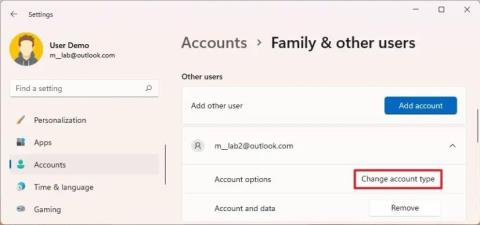Si tiene que cambiar una cuenta de "Usuario estándar" a "Administrador", puede completar esta tarea desde la aplicación Configuración o Símbolo del sistema, y en esta guía aprenderá cómo hacerlo en Windows 11 .
En Windows 11, normalmente usa uno de los dos tipos de cuenta, el "Administrador" o el "Usuario estándar". El tipo de administrador pertenece a los grupos "Administradores" y "Usuarios", y ofrece acceso sin restricciones, lo que significa que los usuarios pueden cambiar la configuración global, instalar aplicaciones y ejecutar comandos elevados.
El tipo de usuario estándar pertenece solo al grupo "Usuarios", lo que significa acceso limitado al dispositivo. El usuario aún puede ejecutar aplicaciones y cambiar la configuración, pero no puede cambiar la configuración global, instalar aplicaciones ni ejecutar comandos elevados.
Aunque se recomienda usar una cuenta de usuario estándar para trabajar con Windows 11, a veces, puede tener motivos para cambiar a una cuenta de administrador y, si debe cambiar el tipo de cuenta, puede hacerlo al menos de dos maneras.
Esta guía le enseñará los pasos para cambiar el tipo de cuenta de Usuario estándar a Administrador en Windows 11.
Cambiar el tipo de cuenta a administrador en Windows 11
Para cambiar el tipo de cuenta a administrador en Windows 11, siga estos pasos:
-
Inicie sesión con una cuenta de administrador en Windows 11.
-
Abre Configuración .
-
Haga clic en Cuentas .
-
Haga clic en la pestaña Familia y otros usuarios .
-
En la sección "Otros usuarios", seleccione la cuenta estándar y haga clic en el botón Cambiar tipo de cuenta .

-
Seleccione la opción Administrador .

-
Haga clic en el botón Aceptar .
Una vez que complete los pasos, la cuenta tendrá acceso sin restricciones para cambiar la configuración, instalar aplicaciones y ejecutar comandos elevados.
Cambie el tipo de cuenta a administrador desde el símbolo del sistema
Alternativamente, también puede usar el símbolo del sistema para cambiar de usuario estándar a cuenta de administrador. Puede hacer esto mientras está registrado como usuario estándar.
Para crear un administrador de cuenta desde el símbolo del sistema, siga estos pasos:
-
Abre Inicio .
-
Busque Símbolo del sistema , haga clic con el botón derecho en el resultado superior y seleccione la opción Ejecutar administrador .
-
Inicie sesión con una cuenta que tenga privilegios de administrador.
-
Escriba el siguiente comando para listar los usuarios disponibles y presione Entrar :
usuario de red
-
Escriba el siguiente comando para agregar la cuenta al grupo Administradores y presione Entrar :
Administradores de grupo local de red "NOMBRE DE LA CUENTA" / agregar

Después de completar los pasos, cierre sesión y vuelva a iniciar sesión en la cuenta para aplicar los cambios y comenzar a usar la cuenta como administrador.